Kaip įdiegti tinklo spausdintuvą savo namų ar biuro tinkle
Jei planuojate greitai įsigyti spausdintuvą, turėtumėte apsvarstyti galimybę įsigyti „Ethernet“ ar belaidį spausdintuvą. Pastaraisiais metais kainos nukrito ir dabar, kai dauguma žmonių turi bevielius tinklus, galite nustatyti savo tinklą taip, kad galėtumėte spausdinti iš bet kurios namų ar net pasaulio, naudodami tokią paslaugą kaip „Google“ spausdinimas iš debesies! Jis taip pat puikiai tinka svečiams, nes jie gali prisijungti prie jūsų belaidžio tinklo ir lengvai spausdinti, neprarandant kabelių ir kompaktinių diskų, taigi gausite daug gudrybių kaip šeimininkas!
Šiame straipsnyje kalbėsiu tik apie tinklo ar Ethernet spausdintuvus. Be to, šis straipsnis skirtas „Windows XP“ vartotojams. Jei naudojate „Windows 7“ arba „Windows 8“, procesas yra daug paprastesnis ir galite perskaityti mano kitą įrašą apie spausdintuvo prijungimą prie „Windows 8“. Dabar pradėkime. Štai ką reikia padaryti, kad nustatytumėte spausdintuvą „Windows XP“ įrenginyje:
1 žingsnis: Pirma, prijunkite spausdintuvą prie tinklo prijungdami vieną Cat 5 arba 6 kabelio galą (kuris turėjo būti pateiktas su spausdintuvu) prie maršrutizatoriaus ir kitą galą į spausdintuvo tinklo prievadą. Dabar įjunkite spausdintuvą ir palaukite, kol pasirodys.

2 žingsnis: Toliau turėsite gauti savo spausdintuvo IP adresą. IP adresas yra tai, kas leis kompiuteriui žinoti, kur tinkle rasti spausdintuvą. Visi tinklo spausdintuvai leidžia spausdinti konfigūracijos lapą, kuriame bus pateikta pagrindinė informacija apie spausdintuvą ir dabartinė tinklo konfigūracija.
Daugumai spausdintuvų tai reiškia paspausdami Meniu spausdintuvo mygtukas Informacija parinktis ir pasirinkimas Spausdinimo konfigūracija. Kartais, jei nėra ekrano, tiesiog paspauskite ir palaikykite Eik arba Spausdinti maždaug 10 sekundžių nuspaudžiamas mygtukas ir spausdinsite konfigūracijos puslapį. Jūs ieškosite TCP / IP skyriaus:
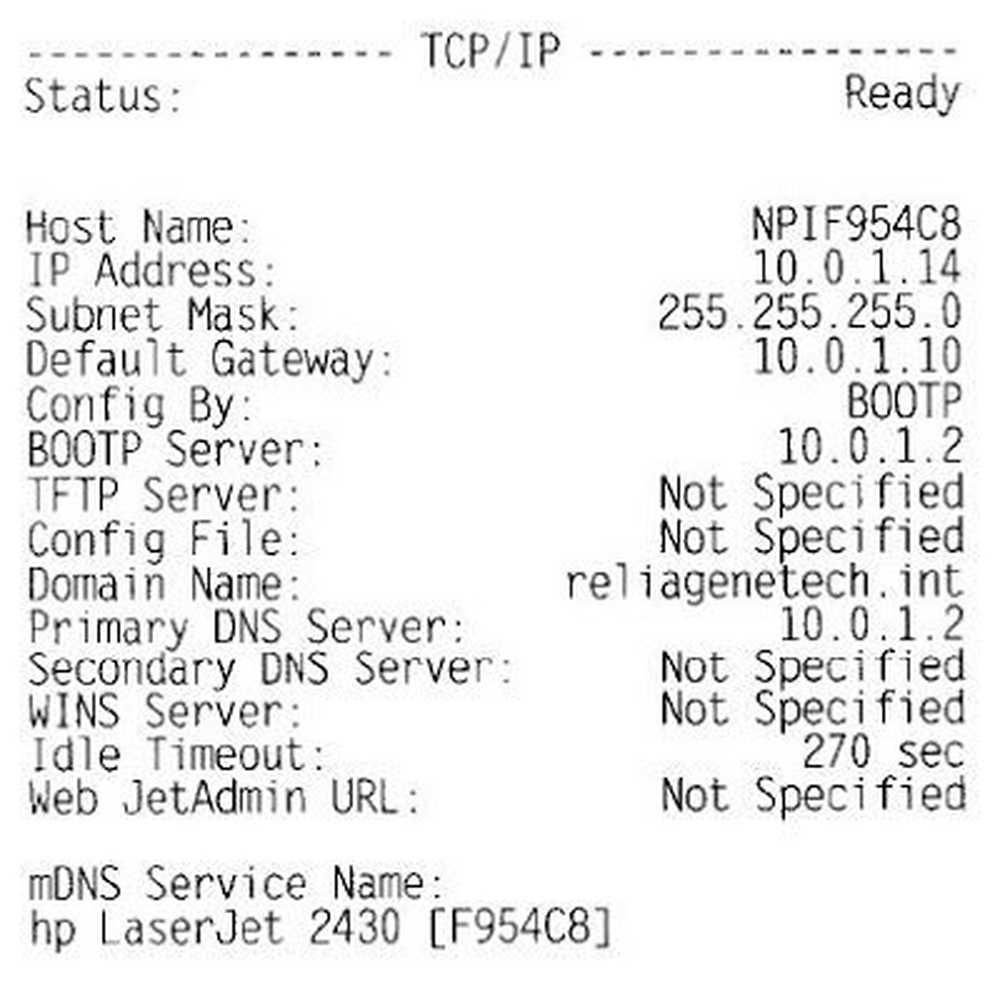
The IP adresas tai, ko jums reikės kitiems veiksmams. Spausdintuvas turėtų automatiškai gauti IP adresą iš jūsų tinklo DHCP serverio. Namuose IP turėtų būti iš belaidžio kelvedžio ar gyvenamojo tinklo sąsajos, jei turite tokį, kuris veikia kaip kabelinis modemas ir maršrutizatorius.
3 žingsnis: Paskutinis žingsnis yra pridėti spausdintuvą prie kompiuterio. Tada spustelėkite Pradėti Spausdintuvai ir faksai.
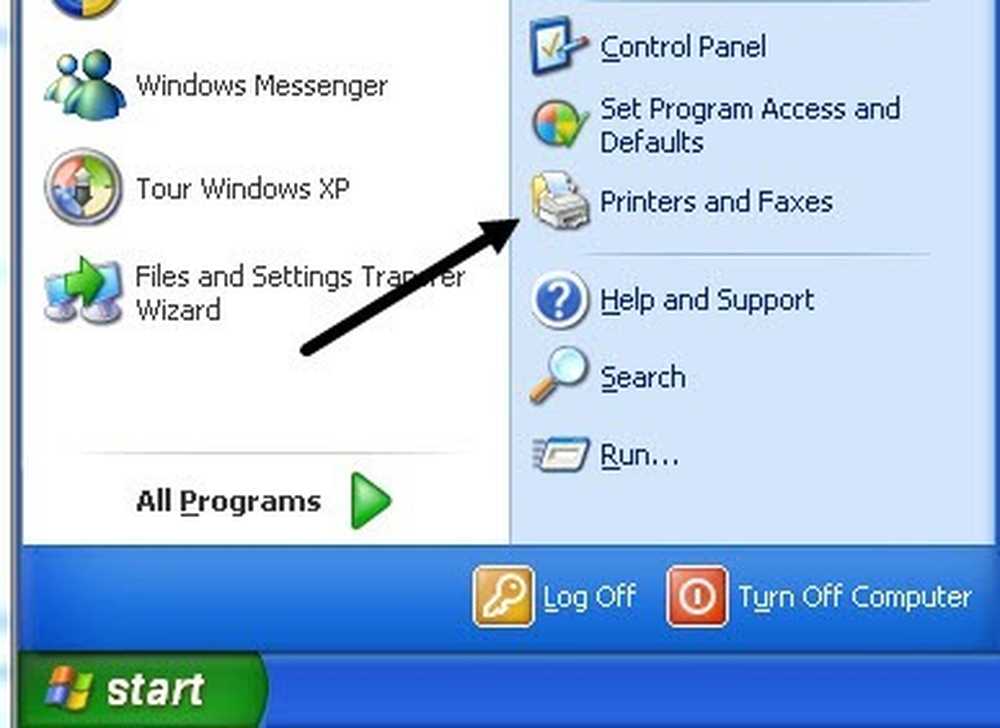
Jei tai nematote meniu Pradėti, galite pereiti į Pradėti, Valdymo skydas ir tada spustelėkite Spausdintuvai ir faksai. Kairiajame užduočių lange spustelėkite Pridėti spausdintuvą.
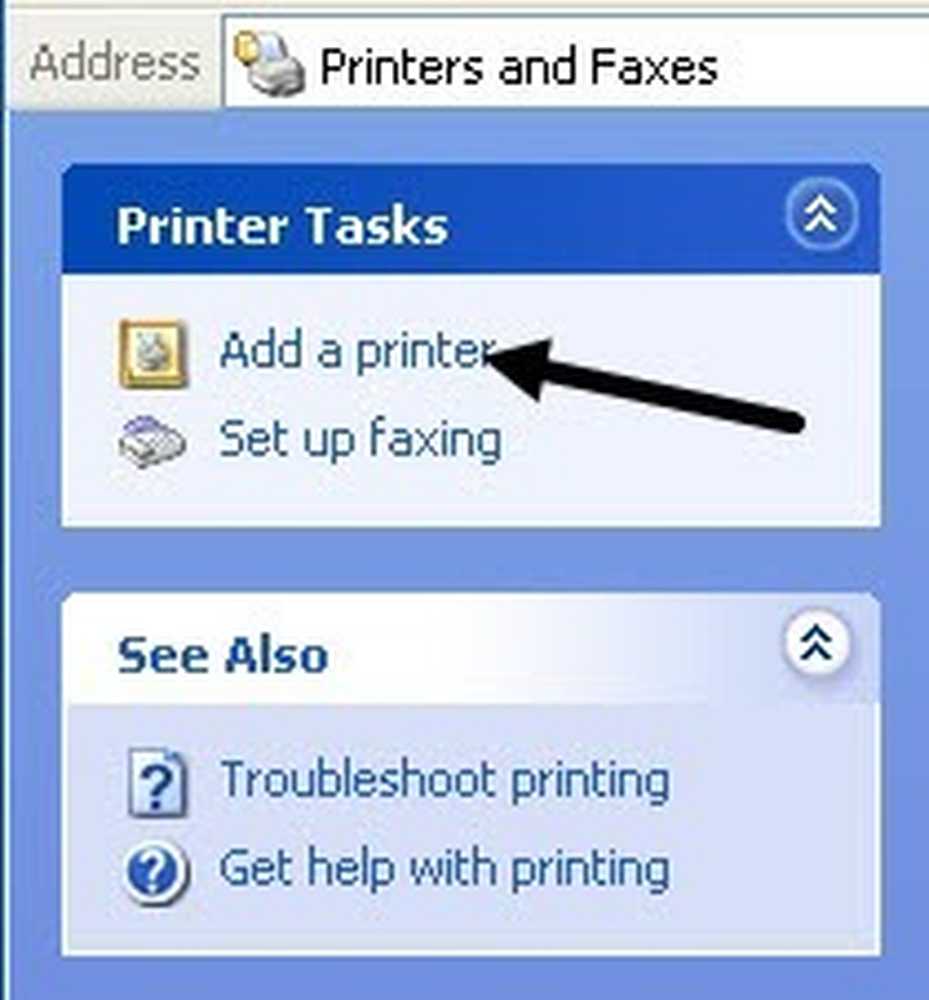
Bus pradėtas diegti vedlį „Pridėti spausdintuvą“, todėl spustelėkite „Pirmyn“, kad pradėtumėte. Kitame ekrane bus paklausta, ar jūsų spausdintuvas yra vietinis spausdintuvas, ar tinklo spausdintuvas. Šios parinktys yra painios, nes tinklo spausdintuvas iš tikrųjų nukreipia spausdintuvą, prijungtą prie kito kompiuterio, arba spausdintuvo spausdinimo serveryje. Mūsų spausdintuvas yra atskiras spausdintuvas, todėl turite pasirinkti Prie šio kompiuterio prijungtas vietinis spausdintuvas ir įsitikinkite, kad panaikinsite langelį, skirtą automatiškai aptikti spausdintuvą.
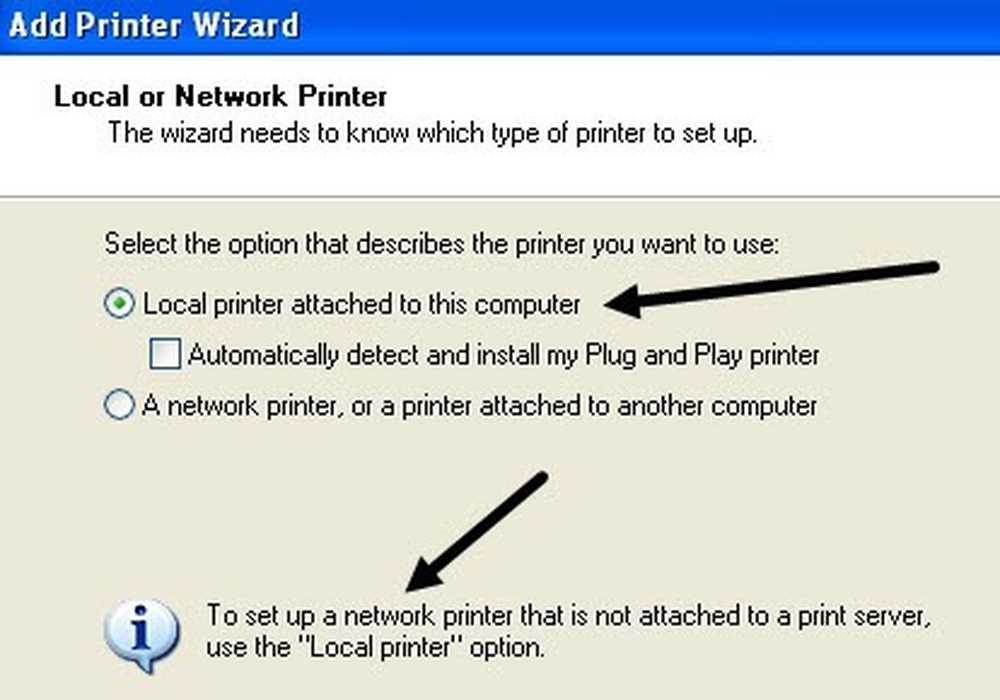
Spustelėkite Pirmyn, ir būsite paprašyti pasirinkti spausdintuvo prievadą. Kadangi mūsų spausdintuvas yra tinklo spausdintuvas, turintis IP adresą, turime pasirinkti Sukurkite naują uostą ir pasirinkite Standartinis TCP / IP prievadas.
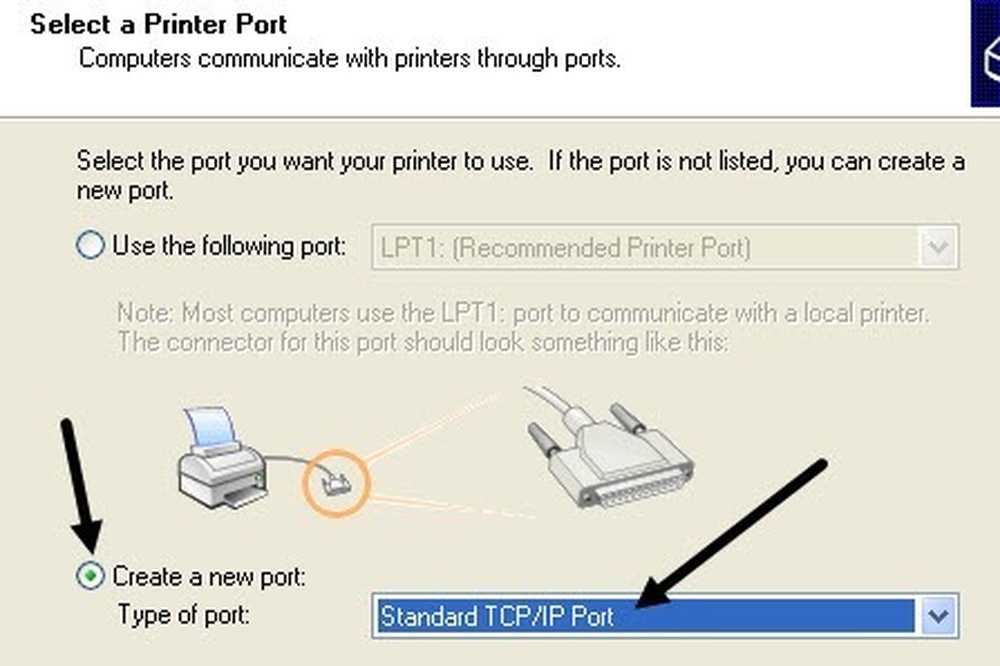
Spustelėkite Pirmyn ir gausite kitą vedlį, jei norite pridėti TCP / IP spausdintuvo prievadą. Pagrindiniame vedlio ekrane spustelėkite Pirmyn. Pirmajame teksto laukelyje „Printer Name“ arba „IP Address“ įveskite spausdintuvo konfigūracijos lapo, kurį anksčiau spausdinote, IP adresą.
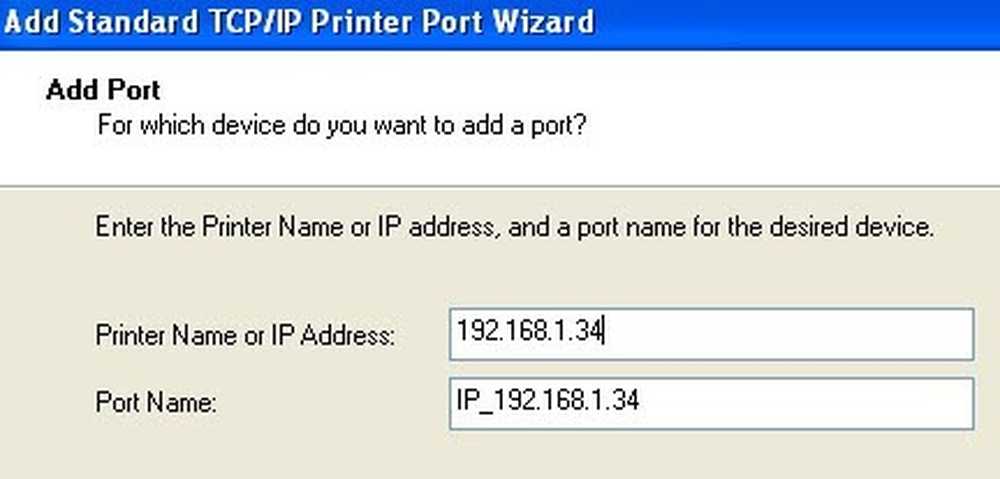
Spustelėkite Pirmyn ir, priklausomai nuo turimo spausdintuvo, prieš vedlio pabaigą galite gauti dar vieną dialogą. Jei negalima nustatyti spausdintuvo tinklo kortelės, vedlys paprašys pasirinkti kortelės tipą. Galite palikti numatytąjį „Bendroji tinklo kortelėIr spustelėkite Pirmyn.
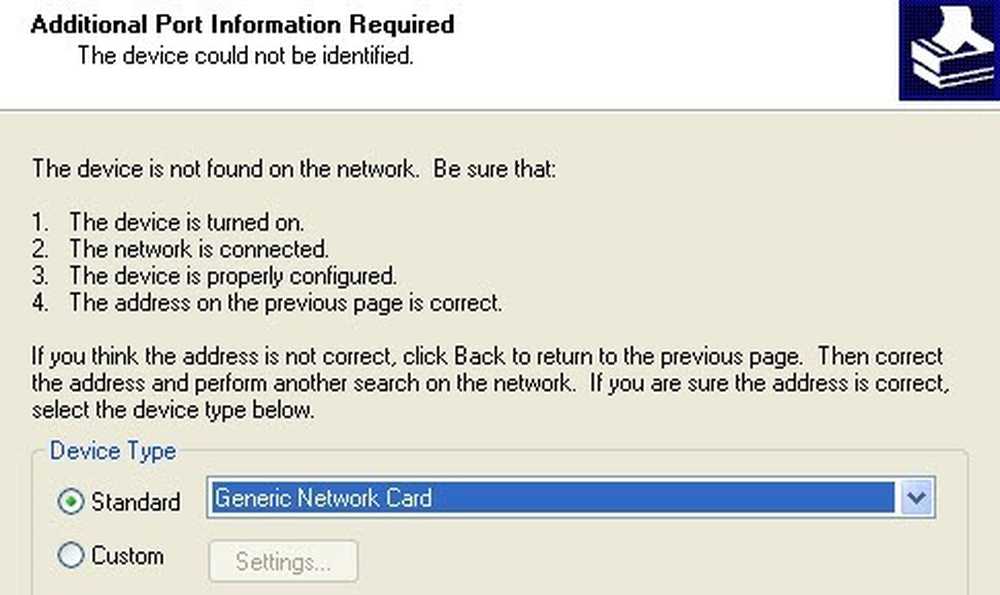
Spustelėkite Pirmyn ir spustelėkite Baigti. Tada tęsite vedlį „Pridėti spausdintuvą“ ir turėsite pasirinkti spausdintuvą iš gamintojų sąrašo arba spustelėti Turėkite diską ir įdėkite spausdintuvo tvarkyklę CD į kompiuterį.
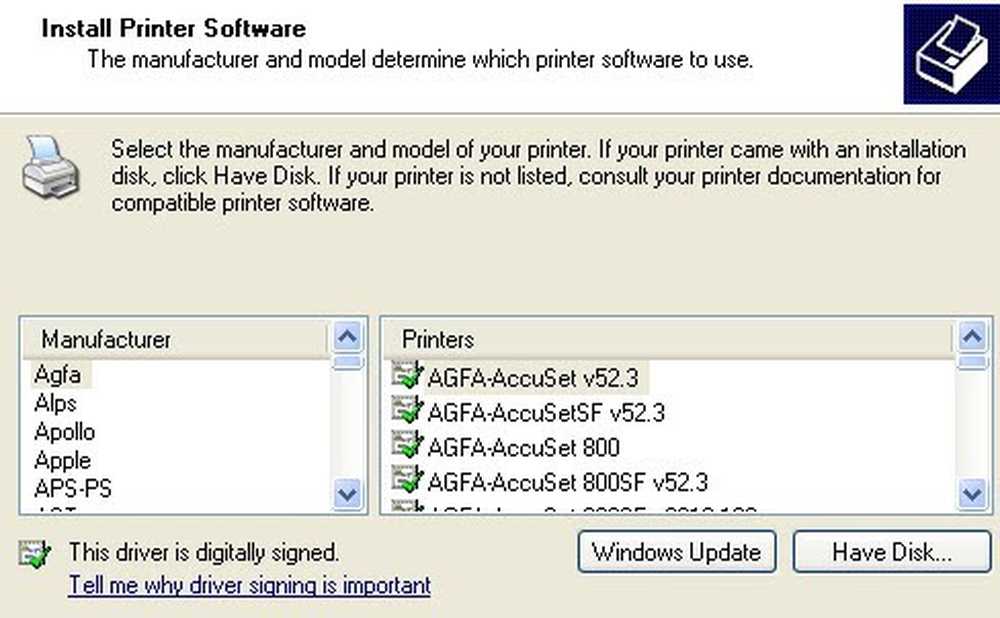
Spustelėkite Pirmyn ir įveskite spausdintuvo pavadinimą ir spustelėkite mygtuką Taip, jei norite, kad spausdintuvas būtų numatytasis spausdintuvas.
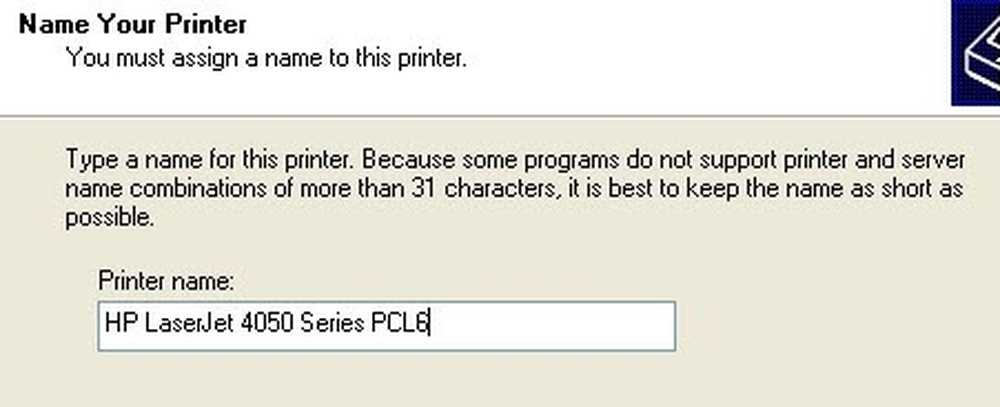
Spustelėkite Pirmyn, ir jums bus paklausta, ar norite bendrai naudoti spausdintuvą. Spustelėkite Ne, nes kiekvienas kitas, kuris nori prisijungti, galės tai padaryti atlikdamas tuos pačius veiksmus. Vėlesnėse „Windows XP“ versijose pašalintas spausdintuvo bendrinimo dialogo langas. Spustelėkite Pirmyn ir spustelėkite Taip, kad išspausdintumėte bandomąjį puslapį ir įsitikinkite, kad kompiuteris ir spausdintuvas gali bendrauti!
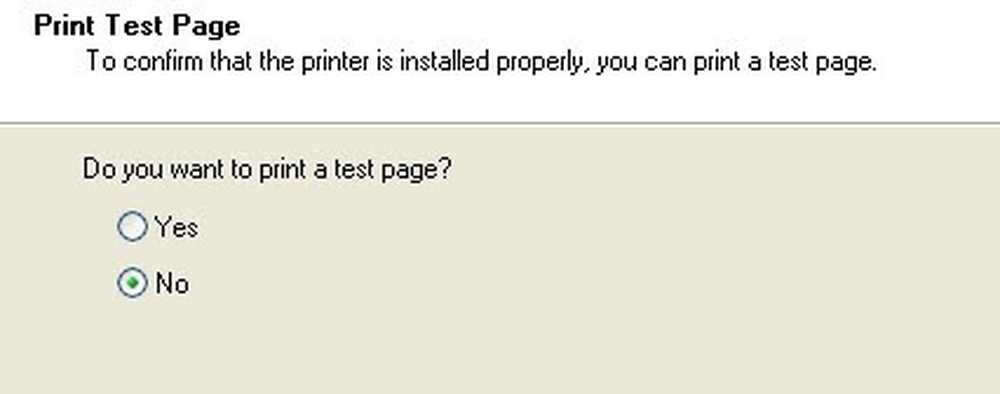
Spustelėkite Pirmyn, tada spustelėkite Baigti! Naujasis spausdintuvas bus rodomas ekrane „Printers and Faxes“ (spausdintuvai ir faksai) ir būsite pasiruošę spausdinti į savo tinklo spausdintuvą „Windows XP“!




